Page 1
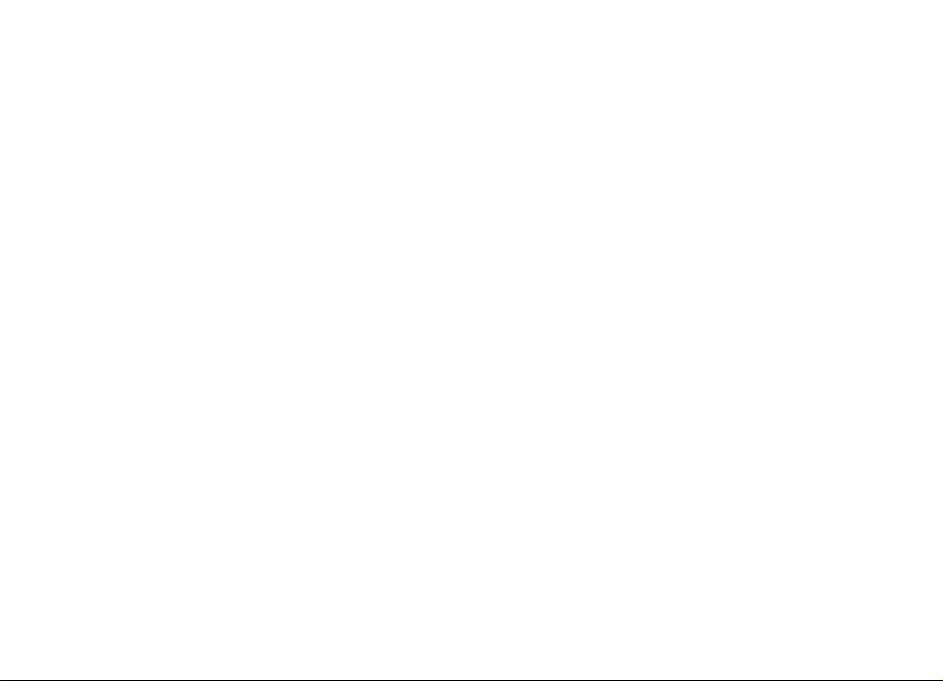
Ovi Cartes pour mobile
Édition 1
Page 2
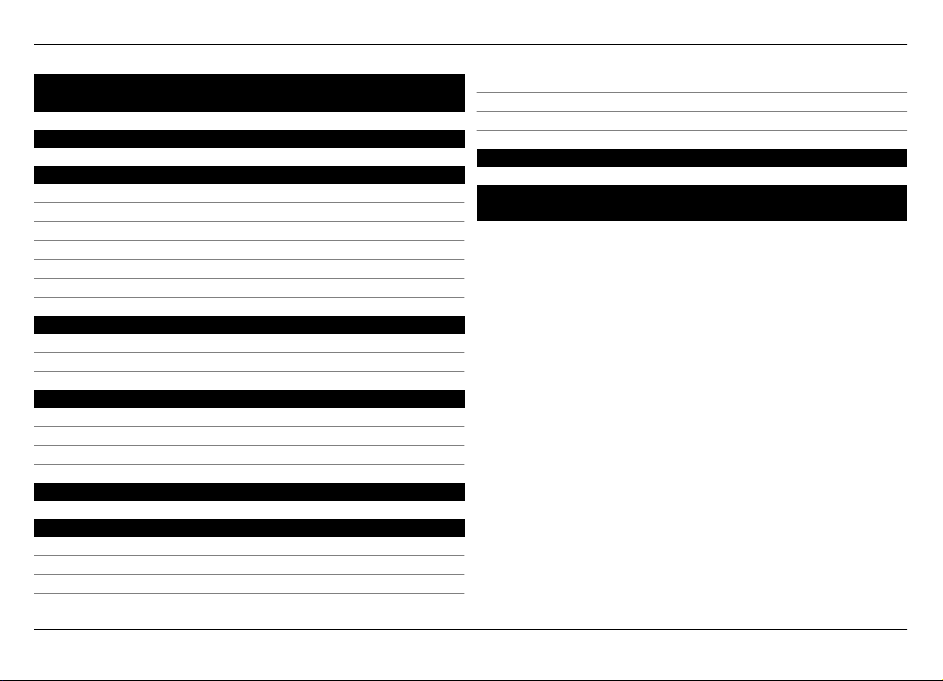
2Sommaire
Sommaire
Aperçu de Cartes 3
Ma position 4
Afficher votre position et la carte 4
Vue Carte 5
Modifier l'apparence de la carte 5
Télécharger et mettre à jour des cartes 5
Utiliser la boussole 6
À propos des méthodes de positionnement 6
Rechercher 8
Trouver un lieu 8
Afficher les détails du lieu 8
Favoris 9
Enregistrer ou afficher un lieu ou un itinéraire 9
Envoyer un lieu à un ami 10
Synchroniser vos Favoris 10
Visites 11
Conduire et marcher 12
Obtenir un guidage vocal 12
Aller en voiture jusqu'à votre destination 12
Vue de navigation 13
Télécharger des informations de trafic et de sécurité 13
Aller à pied jusqu'à votre destination 14
Planifier un itinéraire 15
Réagir sur Cartes 16
Signaler des informations cartographiques
incorrectes 17
© 2010 Nokia. Tous droits réservés.
Page 3
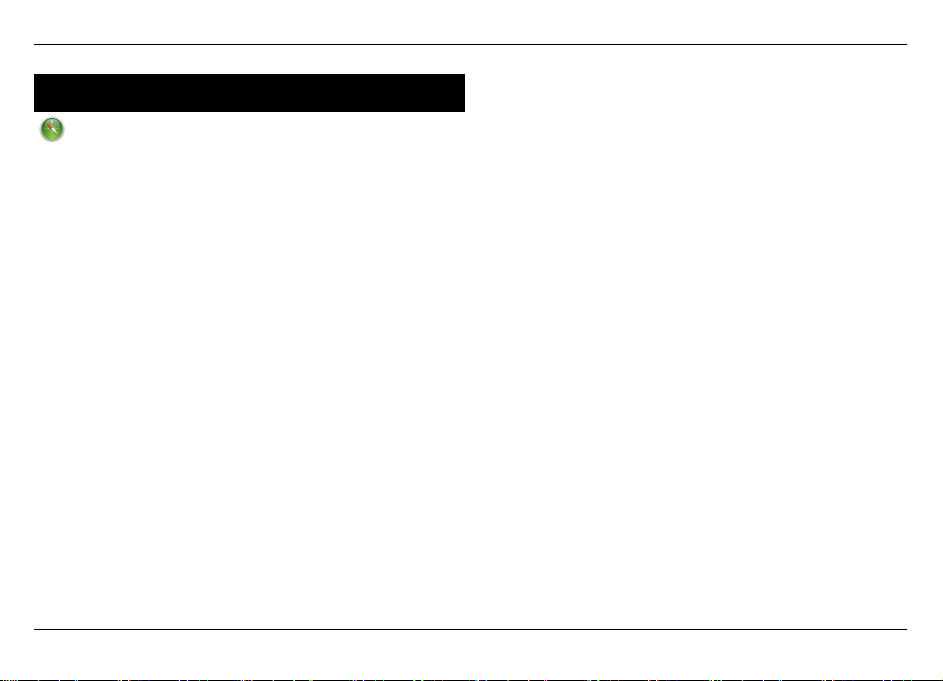
Aperçu de Cartes 3
Aperçu de Cartes
Sélectionnez Menu > Cartes.
Bienvenue dans Cartes.
Cartes vous renseigne sur ce qui vous entoure, vous aide à
planifier votre itinéraire et vous guide jusqu'à votre
destination.
• Recherchez des villes, des rues et des services.
• Trouvez votre chemin grâce aux instructions de
navigation.
• Synchronisez vos lieux et vos itinéraires favoris entre
votre appareil mobile et le service Internet Ovi Cartes.
• Consultez les prévisions météo et les informations locales
éventuellement disponibles.
Il est possible que certains services ne soient pas disponibles
dans tous les pays ou ne soient fournis que dans certaines
langues. Les services peuvent être tributaires du réseau. Pour
de plus amples informations, contactez votre prestataire de
services réseau.
L'utilisation du service ou le téléchargement de contenu
peuvent entraîner le transfert d'un grand volume de données,
ce qui peut engendrer des frais de trafic de données.
Presque toutes les cartes numérisées sont inexactes et dans
une certaine mesure incomplètes. Ne comptez jamais
© 2010 Nokia. Tous droits réservés.
exclusivement sur les cartes que vous avez téléchargées pour
cet appareil.
Certains contenus sont généras par des tiers et non par Nokia.
Ces contenus peuvent être inexacts et soumis à des
conditions de disponibilité.
Page 4
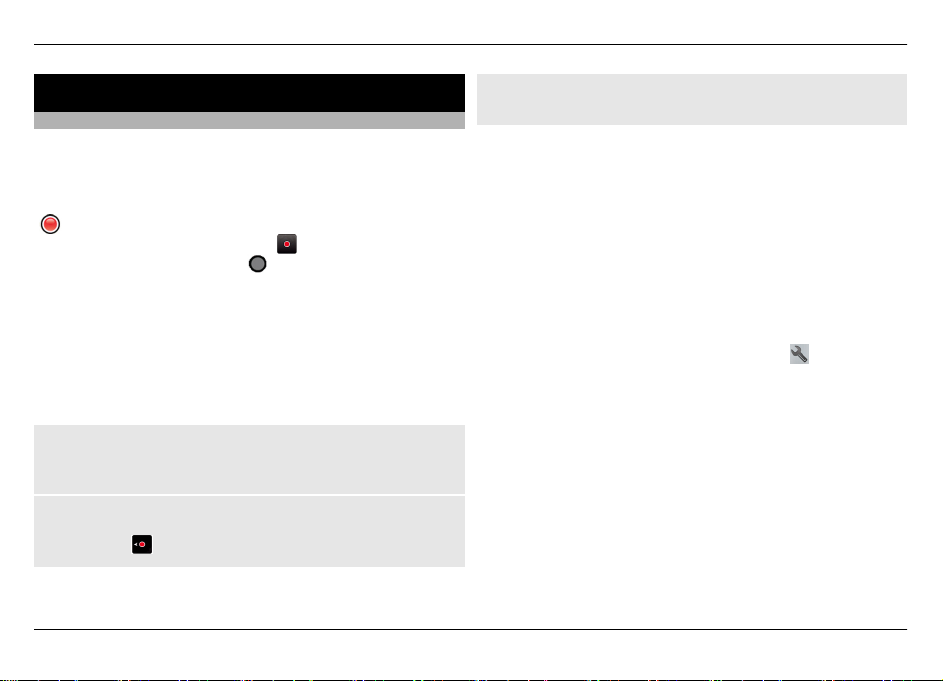
4 Ma position
Ma position
Afficher votre position et la carte
Affichez votre position actuelle sur la carte et parcourez les
cartes de différents pays et villes.
Sélectionnez Menu > Cartes et Ma position.
indique votre position actuelle, si elle est disponible. Lors
de la recherche de votre position,
position n'est pas disponible,
position connue.
Si un positionnement précis n'est pas disponible, un halo
rouge entourant l'icône de positionnement indique la zone
générale dans laquelle vous devez vous trouver. Dans les
régions fortement peuplées, la précision de l'estimation
augmente et le halo rouge est plus petit que dans les régions
peu peuplées.
Parcourir la carte
Faites glisser la carte avec votre doigt. Par défaut, la carte est
orientée vers le nord.
Afficher votre position actuelle ou la dernière position
connue
Sélectionnez
.
clignote. Si votre
indique votre dernière
Effectuer un zoom avant ou arrière
Sélectionnez + ou -.
Conseil : Pour effectuer un zoom, vous pouvez également
placer deux doigts sur la carte et écarter vos doigts pour
effectuer un zoom avant ou les rapprocher pour effectuer un
zoom arrière. Tous les appareils ne prennent pas en charge
cette fonction.
Si vous parcourez jusqu'à une zone non couverte par les
cartes stockées dans votre appareil et si une connexion de
données est active, de nouvelles cartes sont
automatiquement téléchargées.
Pour empêcher le téléchargement automatique de nouvelles
cartes, dans le menu principal, sélectionnez
Internet > Connexion > Non connecté.
La couverture des cartes varie selon le pays et la région.
© 2010 Nokia. Tous droits réservés.
>
Page 5
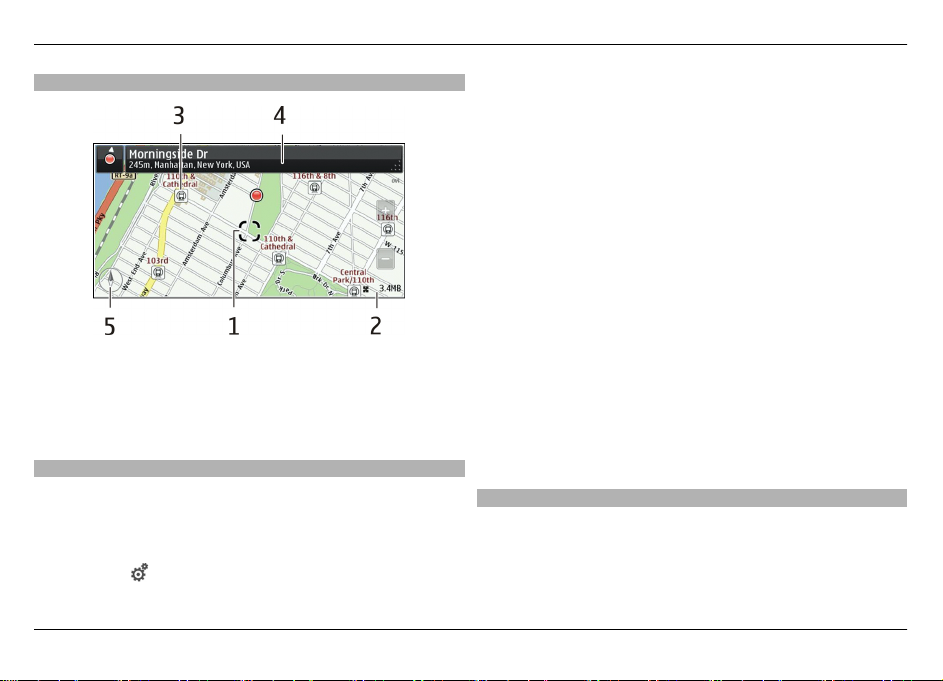
Ma position 5
Vue Carte
1 Emplacement sélectionné
2 Zone des indicateurs
3 Centre d'intérêt (par exemple, une gare ou un musée)
4 Zone d'informations
5 Boussole
Modifier l'apparence de la carte
Affichez la carte dans différents modes, afin d'identifier
aisément où vous êtes.
Sélectionnez Menu > Cartes et Ma position.
Sélectionnez
© 2010 Nokia. Tous droits réservés.
, puis choisissez parmi les options suivantes :
Vue carte — Dans l'affichage de carte standard, des détails
comme les noms de lieux ou les numéros d'autoroutes sont
facilement lisibles.
Vue satellite — Pour un affichage détaillé, utilisez des
images satellite.
Vue terrain — Pour découvrir en un coup d'œil le type de
terrain, par exemple lorsque vous circulez hors des voies
carrossables.
Vue 3D — Pour un affichage plus réaliste, modifiez la
perspective de la carte.
Repères — Pour afficher des attractions et bâtiments
importants sur la carte.
Mode nuit — Pour assombrir les couleurs de la carte. Si vous
voyagez de nuit, la carte est plus lisible dans ce mode.
Transports en commun — Pour afficher les services de
transport public sélectionnés, tels que les itinéraires de
métro ou de tram.
Les options et fonctionnalités disponibles peuvent varier en
fonction des régions. Les options non disponibles
apparaissent en gris.
Télécharger et mettre à jour des cartes
Pour éviter des frais de transfert de données mobiles,
téléchargez les cartes et fichiers de guidage vocal les plus
récents sur votre ordinateur, puis transférez-les et
enregistrez-les sur votre appareil.
Page 6
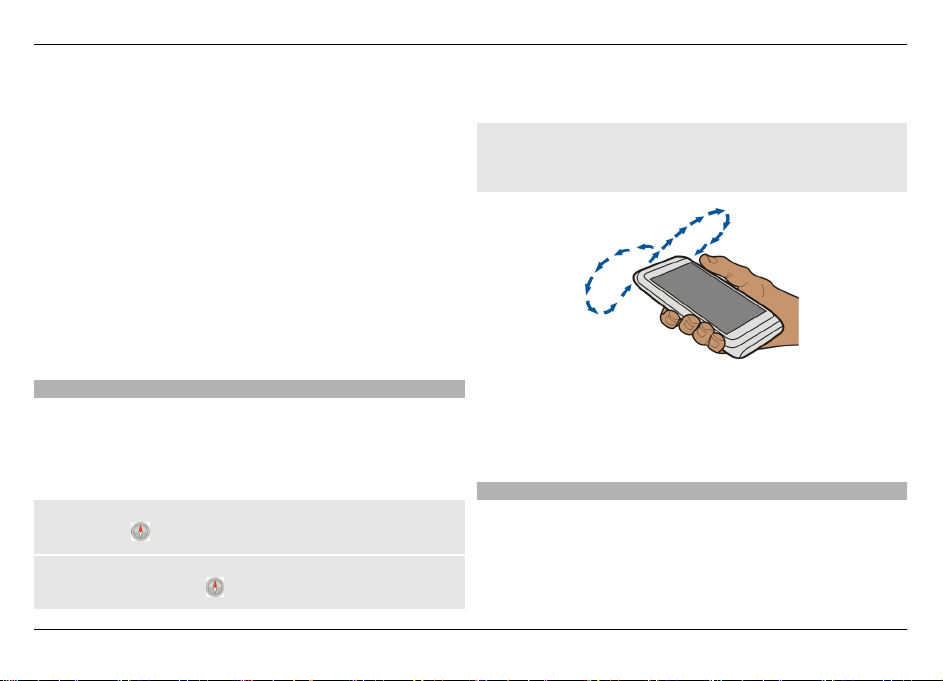
6 Ma position
Utilisez l'application Nokia Ovi Suite pour télécharger les
dernières cartes et fichiers de guidage vocal sur votre
ordinateur compatible. Pour télécharger et installer Nokia Ovi
Suite, accédez au site Web www.ovi.com.
Conseil : Enregistrez de nouvelles cartes sur votre appareil
avant un voyage, afin de pouvoir parcourir les cartes sans
connexion Internet lorsque vous voyagez à l'étranger.
Si une ancienne version de Cartes est installée sur votre
appareil, lorsque vous mettez à jour avec la dernière version,
les cartes du pays ou de la région sont supprimées. Avant
d'utiliser Nokia Ovi Suite pour télécharger de nouvelles cartes
de pays ou de région, ouvrez et fermez l'application Cartes.
Veillez à ce que la dernière version de Nokia Ovi Suite soit
installée sur votre ordinateur.
Utiliser la boussole
Lorsque la boussole est activée, les flèches de la boussole et
de la carte pivotent automatiquement dans la direction vers
laquelle le haut de votre appareil est orienté.
Sélectionnez Menu > Cartes et Ma position.
Activer la boussole
Sélectionnez
.
Désactiver la boussole
Sélectionnez à nouveau
. La carte est orientée vers le nord.
La boussole est active lorsqu'elle apparaît en vert. Si la
boussole doit être étalonnée, elle apparaît en rouge.
Étalonner la boussole
Faites pivoter l'appareil sur tous ses axes en un mouvement
continu jusqu'à ce que la boussole devienne verte.
La précision de la boussole est limitée. Les champs
électromagnétiques, les objets en métal ou d'autres facteurs
externes peuvent également affecter la précision de la
boussole. La boussole doit toujours être correctement
étalonnée.
À propos des méthodes de positionnement
Cartes affiche votre position sur la carte à l'aide du GPS, de
l'A-GPS, du Wi-Fi ou du positionnement fondé sur le réseau
(ID de cellule).
Le système GPS (Global Positioning System) est un système
de navigation par satellite utilisé pour calculer votre position.
© 2010 Nokia. Tous droits réservés.
Page 7

Ma position 7
L'A-GPS (Assisted GPS) est un service réseau qui vous envoie
des données GPS, en améliorant la vitesse et la précision du
positionnement.
Le positionnement Wi-Fi améliore la précision de la position
lorsque des signaux GPS ne sont pas disponibles, en
particulier lorsque vous vous trouvez à l'intérieur ou lorsque
vous êtes entouré de bâtiments imposants.
Avec le positionnement fondé sur le réseau (ID de cellule), la
position est déterminée via l'antenne à laquelle votre
appareil mobile est actuellement connecté.
Lorsque vous utilisez Cartes pour la première fois, vous êtes
invité à définir le point d'accès Internet à utiliser pour
télécharger des informations cartographiques, utiliser l'AGPS ou vous connecter à un réseau Wi-Fi.
Pour éviter des frais de services réseau, vous pouvez
désactiver l'A-GPS, le Wi-Fi et le positionnement fondé sur le
réseau (ID de cellule) dans les paramètres de positionnement
de votre appareil, mais le calcul de votre position peut
prendre plus de temps. Pour plus d'informations à propos des
paramètres de positionnement, reportez-vous au guide de
l'utilisateur de votre appareil.
La disponibilité et la qualité des signaux GPS peuvent être
affectées par votre emplacement, par la position des
satellites, par des bâtiments, par des obstacles naturels, par
les conditions météorologiques et par les réglages de
satellites GPS effectués par le gouvernement américain. Les
© 2010 Nokia. Tous droits réservés.
signaux GPS peuvent ne pas être disponibles à l'intérieur de
bâtiments ou dans des espaces souterrains.
N'utilisez pas le GPS pour une navigation ou un
positionnement géographique exact. Ne comptez jamais
exclusivement sur les informations d'emplacement fournies
par le GPS et les réseaux cellulaires.
La fonction d'évaluation de la distance parcourue peut ne pas
être précise, en fonction de la disponibilité et de la qualité de
votre connexion GPS.
Remarque : Dans certains pays, l'utilisation des réseaux WiFi
peut être restreinte. Par exemple, en France, vous n'êtes
autorisé à utiliser les réseaux WiFi qu'à l'intérieur. Pour plus
d'informations, contactez vos autorités locales.
En fonction des méthodes de positionnement disponibles, la
précision du positionnement peut varier de quelques mètres
à plusieurs kilomètres.
Page 8

8Rechercher
Rechercher
Trouver un lieu
Cartes vous aide à trouver des emplacements et des
entreprises spécifiques.
Sélectionnez Menu > Cartes et Rech..
1 Entrez des mots à rechercher, comme une adresse ou un
nom de lieu.
2 Sélectionnez
3 Sélectionnez un élément dans la liste des
correspondances suggérées.
Le lieu est affiché sur la carte.
Revenir à la liste des correspondances suggérées
Sélectionnez Rech..
Conseil : Dans l'affichage de recherche, vous pouvez
également faire votre choix parmi la liste des mots
précédemment recherchés.
Rechercher différents types d'emplacements proches
Sélectionnez Catégories et une catégorie, comme magasins,
logement ou transport.
S'il n'y a aucun résultat de recherche, vérifiez si l'orthographe
des mots à rechercher est correcte. Des problèmes avec votre
.
connexion Internet peuvent également affecter les résultats
lors d'une recherche en ligne.
Si des cartes de la zone recherchée sont stockées dans votre
appareil, vous pouvez également obtenir des résultats de
recherche sans connexion Internet active, pour éviter des
frais de transfert de données, mais les résultats de la
recherche peuvent être limités.
Afficher les détails du lieu
Recherchez plus d'informations sur un lieu ou un
emplacement spécifique, comme un hôtel ou un restaurant,
si disponible.
Les options disponibles peuvent varier par région. Pour
afficher toutes les informations de lieu disponibles, vous avez
besoin d'une connexion Internet active.
Sélectionnez Menu > Cartes et Rech..
Afficher les détails d'un lieu
Recherchez un lieu. Sélectionnez le lieu et sa zone
d'informations.
Évaluer un lieu
Recherchez un lieu. Sélectionnez le lieu, sa zone
d'informations, Evaluer et la note. Par exemple, pour évaluer
un lieu avec 3 étoiles sur 5, sélectionnez la troisième étoile.
© 2010 Nokia. Tous droits réservés.
Page 9

Favoris 9
Lorsque vous trouvez lieu qui n'existe pas ou comporte des
informations inappropriées ou des détails incorrects, comme
un emplacement ou des informations de contact erronés, il
est recommandé de le signaler à Nokia.
Signaler des informations incorrectes sur un lieu
Sélectionnez le lieu, sa zone d'informations, Signaler et
l'option appropriée.
© 2010 Nokia. Tous droits réservés.
Favoris
Enregistrer ou afficher un lieu ou un itinéraire
Enregistrez une adresse, un point d'intérêt ou un itinéraire,
afin de pouvoir les utiliser rapidement ultérieurement.
Sélectionnez Menu > Cartes.
Enregistrer un lieu
1 Sélectionnez Ma position.
2 Appuyez sur le lieu. Pour rechercher une adresse ou un
lieu, sélectionnez Rech..
3 Appuyez sur la zone d'informations du lieu.
4 Sélectionnez Enregistrer.
Enregistrer un itinéraire
1 Sélectionnez Ma position.
2 Appuyez sur le lieu. Pour rechercher une adresse ou un
lieu, sélectionnez Rech..
3 Appuyez sur la zone d'informations du lieu.
4 Pour ajouter une autre étape, sélectionnez Naviguer >
Ajouter à l'itinéraire.
5 Sélectionnez Ajouter étape itinéraire et l'option
appropriée.
6 Sélectionnez Aff. itinér. > Options > Enregistrer
l'itinéraire.
Page 10

10 Favoris
Afficher un lieu enregistré
Dans l'affichage principal, sélectionnez Favoris > Lieux, le
lieu et Afficher sur la carte.
Afficher un itinéraire enregistré
Dans l'écran principal, sélectionnez Favoris > Itinéraires et
l'itinéraire.
Envoyer un lieu à un ami
Si vous souhaitez montrer à vos amis où se trouve un lieu sur
la carte, vous pouvez leur envoyer le lieu.
Sélectionnez Menu > Cartes et Ma position.
Pour afficher le lieu sur la carte, vos amis n'ont pas besoin
d'un appareil mobile Nokia, mais une connexion Internet
active est nécessaire.
1 Sélectionnez un lieu et sa zone d'informations.
2 Sélectionnez Partager > Partager par SMS ou Partager
par e-mail.
Un e-mail ou un SMS contenant un lien vers le lieu sur la carte
est envoyé à votre ami.
Synchroniser vos Favoris
Planifiez un voyage sur votre ordinateur à l'aide du site Web
d'Ovi Cartes, synchronisez avec votre appareil mobile les lieux
et itinéraires enregistrés, puis accédez au plan lors de vos
déplacements.
Pour synchroniser les lieux ou itinéraires entre votre appareil
mobile et le service Internet Ovi Cartes, vous devez être
connecté à votre compte Nokia.
Synchroniser les lieux et itinéraires enregistrés
Sélectionnez Favoris > Synchroniser avec Ovi. Si vous ne
disposez pas d'un compte Nokia, vous êtes invité à en créer
un.
Configurer l'appareil pour qu'il synchronise
automatiquement les Favoris
Sélectionnez
> Synchronisation > Synchronisation >
Au démarrage et arrêt. L'appareil commence la
synchronisation lorsque vous ouvrez ou fermez l'application
Cartes.
La synchronisation nécessite une connexion Internet active
et peut entraîner la transmission d'un grand volume de
données via le réseau de votre prestataire de services. Pour
plus d'informations sur les frais de transmission des données,
contactez votre prestataire de services.
Pour utiliser le service Internet Ovi Cartes, visitez le site Web
www.ovi.com.
© 2010 Nokia. Tous droits réservés.
Page 11

Visites 11
Visites
La fonctionnalité Visites vous permet de conserver un
enregistrement privé des endroits où vous êtes allé. Gardez
vos contacts et amis de réseaux sociaux au courant de ce que
vous faites et partagez votre position sur vos services de
réseaux sociaux favoris.
Sélectionnez Menu > Cartes et Visites.
Pour vous enregistrer, vous avez besoin d'un compte Nokia.
Pour partager votre position, vous avez également besoin
d'un compte de service de réseau social. Les services de
réseaux sociaux pris en charge varient en fonction du pays ou
de la région.
1 Connectez-vous à votre compte Nokia ou, si vous n'en
avez pas encore, créez-en un.
2 Il est possible de partager votre position sur les services
de réseaux sociaux que vous utilisez. Lorsque vous
utilisez Visites pour la première fois, vous pouvez définir
les références de votre compte pour les services que vous
utilisez. Pour configurer des comptes ultérieurement,
sélectionnez
3 Sélectionnez votre position actuelle.
4 Entrez la mise à jour de votre état.
Vous pouvez uniquement publier sur les services
sélectionnés que vous avez configurés. Pour exclure un
service, sélectionnez le logo de ce service. Pour exclure
© 2010 Nokia. Tous droits réservés.
.
tous les services et garder votre position et la mise à jour
de votre état privés, désactivez la case à cocher et
publier sur.
5 Sélectionnez Visites.
Vous pouvez également avoir la possibilité de joindre une
image à votre publication, en fonction du service de réseau
social.
Afficher l'historique de vos Visites
Sélectionnez
Les Visites et le partage de votre position nécessitent une
connexion Internet. Cela peut impliquer la transmission de
grandes quantités de données et des frais de trafic de
données associés.
Les conditions d'utilisation du service de réseau social
s'appliquent au partage de votre position en son sein. Lisez
attentivement les conditions d'utilisation et la charte de
confidentialité de ce service.
Avant de partager votre position avec autrui, tenez toujours
compte des personnes avec lesquelles vous allez la partager.
Vérifiez les paramètres de confidentialité du service de
réseau social que vous utilisez car vous risquez de partager
votre position avec un nombre important de personnes.
.
Page 12

12 Conduire et marcher
Conduire et marcher
Obtenir un guidage vocal
Le guidage vocal, s'il est disponible pour votre langue, vous
aide à trouver votre chemin jusqu'à destination tout en vous
permettant de profiter du voyage.
Sélectionnez Menu > Cartes et En voiture ou A pied.
Lorsque vous utilisez la navigation auto ou piétonne pour la
première fois, vous êtes invité à sélectionner la langue du
guidage vocal et à télécharger les fichiers appropriés.
Si vous sélectionnez une langue qui inclus des noms de rues,
ceux-ci sont également prononcés. Le guidage vocal risque
de ne pas être disponible pour votre langue.
Modifier la langue du guidage vocal
Dans l'écran principal, sélectionnez
Guidage routier ou Guidage piéton et l'option appropriée.
Désactiver le guidage vocal
Dans l'écran principal, sélectionnez
Guidage routier ou Guidage piéton et Aucun.
Répéter le guidage vocal de la navigation auto
Dans l'écran de navigation, sélectionnez Options >
Répéter.
et Navigation >
et Navigation >
Régler le volume du guidage vocal pour la navigation
auto
Dans l'écran de navigation, sélectionnez Options >
Volume.
Aller en voiture jusqu'à votre destination
Si vous avez besoin d'être guidé lorsque vous conduisez,
Cartes vous aide à arriver à destination.
Sélectionnez Menu > Cartes et En voiture.
Aller en voiture jusqu'à une destination
Sélectionnez Déf. destination et l'option appropriée.
Aller en voiture jusqu'à votre domicile
Sélectionnez Rentrer en voit..
Vous pouvez commencer à rouler sans destination définie. La
carte suit votre position et des informations sur la circulation
routière sont automatiquement affichées, si elles sont
disponibles. Pour définir ultérieurement la destination,
sélectionnez Destination.
Par défaut, la carte pivote dans la direction dans laquelle vous
roulez.
© 2010 Nokia. Tous droits réservés.
Page 13

Conduire et marcher 13
Orienter la carte vers le nord
Sélectionnez
direction dans laquelle vous roulez, sélectionnez
. Pour faire à nouveau pivoter la carte dans la
.
Lorsque vous sélectionnez Rentrer en voit. ou Rentrer à
pied pour la première fois, vous êtes invité à définir
l'emplacement de votre domicile.
Modifier la position de votre domicile
1Dans l'écran principal, sélectionnez
.
2 Sélectionnez Navigation > Emplacement du
domicile > Redéfinir.
3 Sélectionnez l'option appropriée.
Modifier les affichages durant la navigation
Faites glisser le doigt vers la gauche pour sélectionner Vue
2D, Vue 3D, Affichage flèches ou Aperçu de l'itinéraire.
Respectez toutes les réglementations locales. Gardez
toujours les mains libres lorsque vous êtes au volant d'une
voiture. Votre préoccupation première pendant la conduite
doit être la sécurité sur la route.
© 2010 Nokia. Tous droits réservés.
Vue de navigation
1 Itinéraire
2 Vos emplacement et direction
3 Barre d'informations (vitesse, distance, durée)
Télécharger des informations de trafic et de sécurité
Améliorez votre conduite avec des informations en temps
réel relatives aux incidents de trafic, aux choix des voies de
circulation et aux limitations de vitesse, pour autant que de
tels renseignements soient disponibles dans votre pays ou
votre région.
Sélectionnez Menu > Cartes et En voiture.
Page 14

14 Conduire et marcher
Afficher les incidents de trafic sur la carte
En cours de navigation au volant, sélectionnez Options >
Infos trafic. Les incidents apparaissent sous forme de
triangles et de traits.
Mise à jour des informations trafic
Sélectionnez Options > Infos trafic > Actualiser infos
trafic.
Lorsque vous planifiez un itinéraire, vous pouvez configurer
l'appareil pour éviter les incidents de trafic tels que les
bouchons et les travaux.
Éviter les incidents de trafic
Dans l'affichage principal, sélectionnez
> Navigation >
Redirection cause trafic.
Les emplacements des radars de vitesse peuvent être affichés
sur votre itinéraire pendant la navigation, si cette fonction
est activée. Dans certaines juridictions, l'utilisation de
données relatives aux emplacements des radars de vitesse
est interdite ou réglementée. Nokia ne saurait être tenue
responsable de la précision ou des conséquences de
l'utilisation de données relatives aux emplacements des
radars de vitesse.
Aller à pied jusqu'à votre destination
Lorsque vous avez besoin d'être guidé pour suivre un
itinéraire à pied, Cartes vous guide à travers les places, les
parcs, les zones piétonnes et même les centres commerciaux.
Sélectionnez Menu > Cartes et A pied.
Aller à pied jusqu'à une destination
Sélectionnez Déf. destination et l'option appropriée.
Aller à pied jusqu'à votre domicile
Sélectionnez Rentrer à pied.
Vous pouvez commencer à marcher sans destination définie.
Par défaut, la carte est orientée vers le nord.
Faire pivoter la carte dans le sens de la marche
Sélectionnez
nord, sélectionnez
. Pour faire à nouveau pivoter la carte vers le
.
Lorsque vous sélectionnez Rentrer en voit. ou Rentrer à
pied pour la première fois, vous êtes invité à définir
l'emplacement de votre domicile.
Modifier la position de votre domicile
1Dans l'écran principal, sélectionnez
© 2010 Nokia. Tous droits réservés.
.
Page 15

Conduire et marcher 15
2 Sélectionnez Navigation > Emplacement du
domicile > Redéfinir.
3 Sélectionnez l'option appropriée.
Planifier un itinéraire
Planifiez votre itinéraire, puis créez votre itinéraire et
visualisez-le sur la carte avant de prendre la route.
Sélectionnez Menu > Cartes et Ma position.
Créer un itinéraire
1 Appuyez sur l'emplacement de votre point de départ.
Pour rechercher une adresse ou un lieu, sélectionnez
Rech..
2 Appuyez sur la zone d'informations relatives à
l'emplacement.
3 Sélectionnez Ajouter à l'itinéraire.
4 Pour ajouter une étape à l'itinéraire, sélectionnez
Ajouter étape itinéraire et l'option appropriée.
Modifier l'ordre des étapes de l'itinéraire
1 Sélectionnez une étape.
2 Sélectionnez Déplacer.
3 Appuyez sur le lieu jusqu'auquel vous souhaitez déplacer
l'étape.
© 2010 Nokia. Tous droits réservés.
Modifier l'emplacement d'une étape
Appuyez sur l'étape, puis sélectionnez Modifier et l'option
appropriée.
Afficher l'itinéraire sur la carte
Sélectionnez Aff. itinér..
Naviguer jusqu'à la destination souhaitée
Pour sélectionner Aff. itinér. > Options > Démarrer ou
Commencer à marcher.
Modifier les paramètres d'un itinéraire
Les paramètres de l'itinéraire affectent la navigation avec
guidage vocal et la façon dont l'itinéraire est affiché sur la
carte.
1 Dans l'écran du planificateur d'itinéraire, ouvrez l'onglet
Paramètres. Pour accéder à l'écran du planificateur
d'itinéraire depuis l'écran de navigation, sélectionnez
Options > Etapes ou Liste des étapes.
2 Sélectionnez le mode de transport En voiture ou A
pied. Si vous sélectionnez A pied, les rues à sens unique
sont considérées comme des rues à circulation normale
et vous pouvez utiliser des itinéraires traversant, par
exemple, des parcs et des centres commerciaux.
3 Sélectionnez l'option souhaitée.
Page 16

16 Réagir sur Cartes
Sélectionner le mode Piéton
Ouvrez l'onglet Paramètres, spécifiez le mode de transport A
pied et sélectionnez Itinéraire préféré > Rues ou Ligne
droite. Ligne droite peut être utile si la destination se trouve
en dehors des chemins balisés, car vous obtenez une
indication de la direction.
Utiliser l'itinéraire le plus rapide ou le plus court en
voiture
Ouvrez l'onglet Paramètres, spécifiez le mode de transport
En voiture et sélectionnez Sélection de l'itinéraire > Le
plus rapide ou Le plus court.
Utiliser l'itinéraire en voiture optimisé
Ouvrez l'onglet Paramètres, spécifiez le mode de transport
En voiture et sélectionnez Sélection de l'itinéraire >
Optimisé. L'itinéraire en voiture optimisé présente à la fois
les avantages de l'itinéraire rapide et de l'itinéraire court.
Vous pouvez également choisir d'utiliser ou d'éviter les voies
express, les autoroutes à péage ou les ferries, par exemple.
Réagir sur Cartes
Participez à l'amélioration de l'application Cartes et envoyez
vos réactions.
Sélectionnez Menu > Cartes.
1 Sélectionnez
2 Sélectionnez la probabilité que vous recommandiez
Cartes à d'autres personnes.
Vous pouvez également mentionner des raisons. Les
réactions sont anonymes.
3 Sélectionnez Envoyer.
Pour réagir, vous avez besoin d'une connexion Internet
active.
Après avoir envoyé votre réaction pour la version actuelle de
Cartes, l'option n'est plus disponible.
> Commentaires.
© 2010 Nokia. Tous droits réservés.
Page 17

Signaler des informations cartographiques incorrectes
Si vous remarquez que des informations de la carte sont
incorrectes ou manquantes, signalez-le à Nokia.
Sélectionnez Menu > Cartes et Autres > Map Reporter.
Il est possible que le service ne soit pas disponible dans votre
pays ou région. Signaler des informations incorrectes ou
manquantes nécessite une connexion Internet.
Vous pouvez signaler des problèmes tels que :
• Des noms de rues manquants ou incorrects
• Des rues qui sont bloquées ou inadéquates pour les
piétons
• Des restrictions ou limites de vitesse incorrectes
Vous pouvez ajouter d'autres détails.
Signaler des informations cartographiques incorrectes 17
© 2010 Nokia. Tous droits réservés.
Page 18

18
Nokia et Nokia Connecting People sont des marques ou des marques déposées de Nokia
Corporation. Nokia tune est une marque sonore de Nokia Corporation. Les autres noms
de produits et de sociétés mentionnés dans ce document peuvent être des marques
commerciales ou des noms de marques de leurs détenteurs respectifs.
La reproduction, le transfert, la distribution ou le stockage d'une partie ou de la totalité
du contenu de ce document, sous quelque forme que ce soit, sans l'autorisation écrite et
préalable de Nokia sont interdits. Nokia applique une méthode de développement
continu à ses produits. Par conséquent, Nokia se réserve le droit d'apporter des
changements et des améliorations à tout produit décrit dans ce document, sans aucun
préavis.
Dans les limites prévues par la loi en vigueur, Nokia et ses concédants de licence ne
peuvent en aucun cas être tenus pour responsables de toute perte de données ou de
revenu, ainsi que de tout dommage immatériel ou indirect.
Le contenu de ce document est fourni "en l'état". À l'exception du droit applicable, aucune
garantie sous quelque forme que ce soit, explicite ou implicite, y compris, mais sans s'y
limiter, les garanties implicites d'aptitude à la commercialisation et d'adéquation à un
usage particulier, n'est accordée quant à la précision, à la fiabilité ou au contenu du
document. Nokia se réserve le droit de réviser ce document ou de le retirer à n'importe
quel moment sans préavis.
© 2010 Nokia. Tous droits réservés.
/Édition 1 FR
